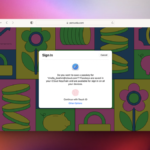Vous avez peut-être remarqué que votre iPhone affiche un widget utile de contrôle de lecture sur l’écran de verrouillage chaque fois que vous écoutez de l’audio. Il est polyvalent, car vous le verrez que vous écoutiez de la musique, des livres audio, des podcasts ou même des vidéos. J’ai toujours utilisé ce widget pour jouer, mettre en pause, avancer ou reculer, mais une chose a toujours manqué : le contrôle du volume.
C’est vrai, vous pouvez utiliser les boutons de volume pour cela, mais je préfère avoir des contrôles tactiles pour un contrôle plus précis. Avec iOS 18.2, qui est en version bêta publique au moment de l’écriture, vous pouvez désormais ajouter un curseur de contrôle du volume au widget de lecture multimédia.
Comment ajouter des contrôles de volume à l’écran de verrouillage de votre iPhone
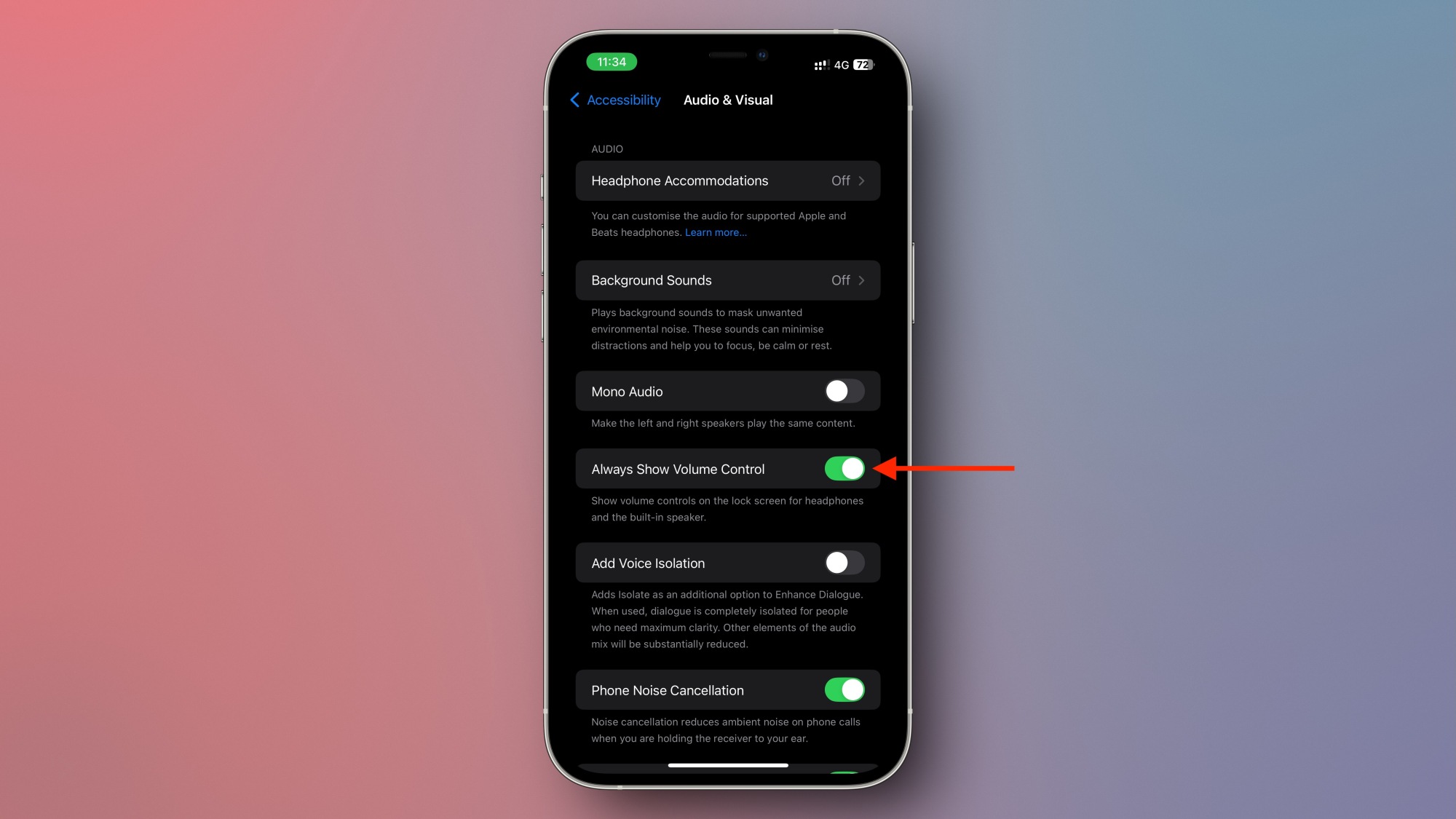
Crédit : Pranay Parab
Pour utiliser cette fonctionnalité, vous devrez mettre à jour vers iOS 18.2, qui est actuellement en version bêta publique. Pour trouver la mise à niveau, inscrivez-vous d’abord au programme bêta gratuit d’Apple si ce n’est pas déjà fait. Ensuite, déverrouillez votre iPhone et accédez à Réglages -> Général -> Mise à jour logiciel -> Mises à jour bêta. Je vous suggère de le faire sur un appareil de secours si possible, afin de garantir la stabilité de votre téléphone principal.
Une fois que vous êtes sur iOS 18.2, allez dans Réglages > Accessibilité > Audio & Visuel et activez Toujours Afficher le Contrôle de Volume.
Désormais, jouez de la musique (ou tout autre type d’audio) et verrouillez votre iPhone. Lorsque vous allumez l’écran, vous verrez le même widget de contrôle de lecture que d’habitude, mais cette fois, il aura un curseur de volume attaché. Vous pouvez toujours utiliser les boutons de votre téléphone, mais maintenant vous pourrez également ajuster le volume à votre convenance directement depuis l’écran de verrouillage. Cette fonctionnalité rend le widget légèrement plus grand, mais je n’ai rencontré aucun autre inconvénient. C’est également utile pour les personnes qui ont du mal à atteindre ou à appuyer sur les boutons de volume, ou pour des personnes comme moi, dont l’étui d’iPhone couvre tous les boutons, ce qui peut rendre leur utilisation ennuyeuse.